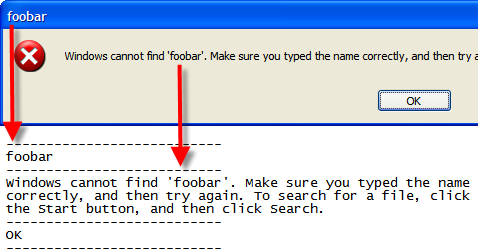El escritorio remoto de Windows es una herramienta muy interesante para acceder a tu ordenador desde cualquier lado. Supongamos que necesitas conectarte al ordenador del trabajo a través de Escritorio remoto,pero tu empresa ha configurado el router/firewall para bloquear todas las conexiones remotas excepto las seguras (ej. SSH). En tal una opción sería hacer un túnel del escritorio remoto sobre SSH.
En esta entrega, te mostraremos como crear un túnel para aceptar conexiones al escritorio remoto en SSH, y como conectarse remotamente a cualquier ordenador interno haciendo un túnel al escritorio remoto por la puerta principal.
En nuestros ejemplos, usaremos Plink, una interface de comandos que se conecta al PuTTY.
Primer ejemplo: SSH y escritorio remoto en el mismo ordenador. La idea es que te conectes al servidor SSH en tu ordenador y crear un túnel donde tu ordenador escuchara en un puerto local y lo pasara por el túnel a través del servidor SSH, y luego se conectara al ordenador remoto local.
Asumiendo que tenes el escritorio remoto habilitado y el SSH funcionando en el ordenador remoto, ejecuta el siguiente comando:
plink.exe -ssh -2 -batch -v -L 3390:127.0.0.1:3389 -pw PASSWORD USER@REMOTE_IP
Esto configura un túnel en el puerto 3390 de tu ordenador este en túnel con el a través de SSH en el puerto 3389 en el ordenador remoto (El servidor de escritorio remoto). Ahora, podes abrir el escritorio remoto y escribir: localhost:3390. Deberías de poder conectarte al ordenador de tu casa/trabajo.
Ejemplo 2: Haciendo túnel a traves de la puerta principal.
Supongamos que llevas una empresa pequeña (o tienes muchos ordenadores en casa), y un escritorio remoto esta habilitado en todos los ordenadores. No deberías tener tantos ordenadores expuestos a Internet directamente.
Entonces, como hacemos para transmitir el Escritorio remoto a traves de la puerta principal? Usando dos túneles. La idea es decirle a tu cliente SSH que mapee el puerto 3390 en tu ordenador, a través de la puerta principal, al puerto 3389 en el ordenador remoto detras de la red. Escribe el siguiente comando para hacer un túnel doble:
plink.exe -ssh -2 -batch -v -L 127.0.0.1:3390:REMOTE_WORKSTATION_IP:3389 -pw PASSWORD USER@SSH_SSHSERVER
Una vez logueado al SSH, abres el cliente de escritorio remoto y escribes: localhost:3390, Deberías de poder conectarte al ordenador de tu casa/trabajo.
Vía | Security-Hacks